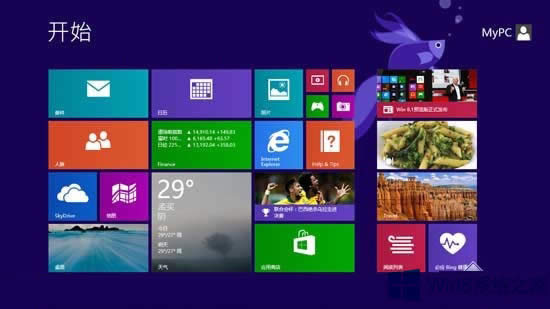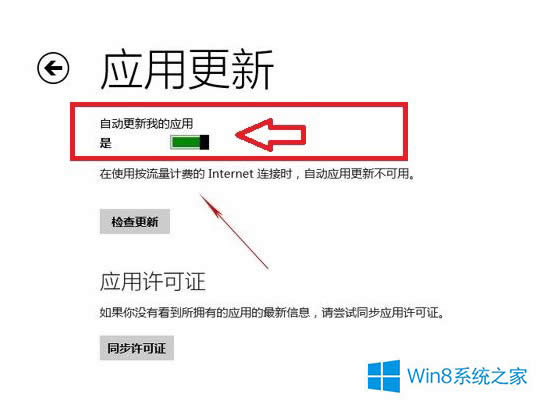Win 8设置应用自动更新的步骤
发布时间:2021-03-19 文章来源:xp下载站 浏览: 60
|
Windows 8是美国微软开发的新一代操作系统,Windows 8共有4个发行版本,分别面向不同用户和设备。于2012年10月26日发布。微软在Windows 8操作系统上对界面做了相当大的调整。取消了经典主题以及Windows 7和Vista的Aero效果,加入了ModernUI,和Windows传统界面并存。同时Windows徽标大幅简化,以反映新的Modern UI风格。前身旗形标志转化成梯形。 Win8.1应用商店中有很多应用,用户下载使用后,发现应用不会自动更新,每次都要手动更新,非常的麻烦,从网上上下载的应用也存在这种情况,那么Win8.1要如何设置应用自动更新呢?
Win8.1上一个Win8系统版本只有一种软件更新方式,那就是进入Win8应用商店,然后找到我们已经安装的应用,之后点击提醒数字,进行手工更新软件。不过最新的Win8.1除了可以手动更新外,还可以设置应用软件自动更新,方法为: 同样是打开Win8.1应用商店,然后将鼠标放在屏幕右下角,从下往上慢慢移动即可弹出Charm栏(Ps:也可使用Win+C组合快捷键),如下图所示:
之后我们点击“设置”然后选择“应用更新”标签并勾选“自动更新我的应用”复选框选项即可,如下图所示:
通过以上设置之后,Win8.1系统以后就会自动检测所有已安装应用软件应用是否有新版本,一旦有可用的更新,就会自动完成更新到最新版。 上面就是Win8.1设置应用商店自动更新的方法介绍了,应用自动更新功能是Win8.1系统新增的功能,其他版本不一定有。 Windows 8是对云计算、智能移动设备、自然人机交互等新技术新概念的全面融合,也是“三屏一云”战略的一个重要环节。Windows 8提供了一个跨越电脑、笔记本电脑、平板电脑和智能手机的统一平台。 |
相关文章
本类教程排行
系统热门教程
本热门系统总排行